یکی از بخشهای جالب و مفید در سیستم عامل iOS، کنترل سنتر یا کنترل پنل تنظیمات است که از نظر ظاهری شبیه کوئیک اکشنز یا تنظیمات سریع اندروید است اما از پایین صفحه بیرون میآید و طبعاً دسترسی به آن سادهتر است. در اندروید هم میتوان تنظیمات سریع را با ظاهری شبیه به کوئیک اکشنز آیفون تجربه کرد. در ادامه به روش تبدیل کردن ظاهر تنظیمات سریع اندروید به Control Center آیفون میپردازیم. با ما باشید.
یکی از بخشهایی که در iOS 11 جالب و مفید و همینطور محبوب است، Control Center نام دارد. کنترل سنتر در نسخهی جدید iOS باز طراحی شده و اکنون کاربردیتر از سالهای قبل است و تقریباً تمام تنظیماتی که کاربر مرتباً استفاده میکند را شامل میشود. به عنوان مثال خاموش و روشن کردن ارتباطات بیسیم بلوتوث و وای-فای و خاموشی کامل این روشهای ارتباط بیسیم با فعال کردن حالت هواپیما یا Airplane Mode و همینطور تنظیمات کم و زیاد کردن روشنایی نمایشگر و صدا و فعال کردن حالت مزاحم نشوید یا Do No Disturb، چراغ قوه، تایمر و ساعت، همگی در کنترل سنتر به شکل ساده و مرتب کنار هم چیده شده است.
- نحوهی خاموش کردن کامل وای-فای و بلوتوث در آیفونهای جدید و iOS 11 برای حل مشکل مصرف باتری
- چگونه در iOS 11 روشنایی خودکار یا Auto-Brightness نمایشگر آیفون را غیرفعال و فعال کنیم؟
- آموزش کار با فلاش آیفون در نقش چراغ قوه
اما چطور میتوان بخش تنظیمات سریع اندروید را از نظر ظاهری به کنترل سنتر آیفون شبیه کرد؟
چند روش و اپ جالب برای این تغییر ظاهری در فروشگاه اپلیکیشن گوگل پلی موجود است. کافی است عبارتی مثل iOS Control Center را در فروشگاه گوگل پلی جستوجو کنید و تست و بررسی اپهای موجود را آغاز کنید. در ادامه بهترین اپهایی که در حال حاضر برای این تغییرات وجود دارد را معرفی و بررسی میکنیم.

معرفی اپ Control Center IOS 11 برای تبدیل تنظیمات سریع اندروید به کنترل سنتر آیفون
کاری که این اپلیکیشن انجام میدهد، تبدیل دقیق ظاهر تنظیمات سریع به نمونهی مشابه در آیفونهای اپل است. نتیجه را ببینید:


یکی از مزایا و قابلیتهای اضافی اپ Control Center IOS 11 این است که استفادهی یکدستی از گوشیهایی با نمایشگر کاملاً عریض که نسبت تصویر ۱۸ به ۹ دارد را سادهتر میکند.
روش فعال کردن Control Center IOS 11
ابتدا این اپ را از فروشگاه گوگل پلی یا منابع دیگر دانلود کرده و نصب کنید. پس از اجرا کردن اپ، ممکن است حین اضافه کردن آیکونهای تنظیمات، نیاز به دسترسیهای خاص باشد. طبعاً باید به بخش دسترسیها یا Android permissions مراجعه کنید و دسترسیهای لازم را به این اپ بدهید تا عملکرد بینقصی داشته باشد. اگر درخواست دسترسی به صورت پیام پاپآپ روی صفحه نمایان شد نیز روی OK تپ کنید.


پس از واگذاری دسترسیها، اپلیکیشن کارش را شروع میکند و اغلب تنظیمات سریع در کنترل سنتری که این اپ ایجاد کرده، به درستی کار خواهد کرد. یکی از موارد استثناء، پلیر موسیقی است که باید تنظیمات بیشتری برای آن انجام دهید. ابتدا میبایست پلیر موسیقی پیشفرض را به دلخواه انتخاب کنید. برای انتخاب کردن پلیر اصلی، روی آیکون پلیر موسیقی در کنترل سنتر تپ کنید تا لیست پلیرهایی که نصب کردهاید، پدیدار شود و از این لیست مورد دلخواه خود را انتخاب کنید.

سفارشی کردن کنترل سنتر در اندروید
در کنترل سنتر شبهآیفونی که این اپ ایجاد کرده، میتوان آیکون اپهای پراستفاده مثل اینستاگرام یا تلگرام و یا مرورگرها و ... را نیز اضافه کرد. با توجه به اینکه آیکون اپها در پایین صفحه قرار میگیرد، طبعاً استفاده با یک دست ساده خواهد بود.
علاوه بر آیکون اپهای پراستفاده، میتوان تنظیمات کنترلی دیگری هم اضافه کرد. مجموعاً اضافه کردن ۸ آیکون کنترلی در اپ Control Center IOS 11 امکانپذیر است. در تنظیمات اپ روی Customize Controls تپ کنید و در ادامه موارد دلخواه را با انتخاب اندازه و رنگ و موقعیت، اضافه کنید.


برای شروع روی آیکون + روبروی تنظیمات اضافی، تپ کنید. ترتیب قرار گرفتن تنظیمات هم قابلتغییر است. کافی است روی آیکون سهخطی روبروی آیکونهای تنظیمات تپ کرده و به پایین یا بالای لیست بکشید.

اپهایی برای تبدیل ظاهر تنظیمات سریع اندروید به کنترل سنتر آیفون
اپ دیگری که در فروشگاه گوگل پلی برای تبدیل ظاهر تنظیمات سریع اندروید به آنچه در iOS 11 میبینیم، وجود دارد، اپلیکیشن Control Center iOS 11 - Phone X Control Panel است. توجه کنید که برخی اپها با اسامی مشابه در گوگل پلی منتشر شدهاند.


این اپ از نظر تنظیمات و ظاهر بخش تنظیمات سریع، شبیه به اپلیکیشنی است که معرفی کردیم اما آیکونها اندکی بزرگتر هستند و شاید استفاده در گوشیهایی با نمایشگر کوچکتر، سادهتر باشد.
اپ بعدی OS 11 Control Center نام دارد که قابلیتها و طراحی مشابهی در آن تجربه میکنیم و جایگزین خوبی است. در این اپ هم میتوان اندازهی آیکونها و پسزمینهی کنترل سنتر را تغییر دهید.


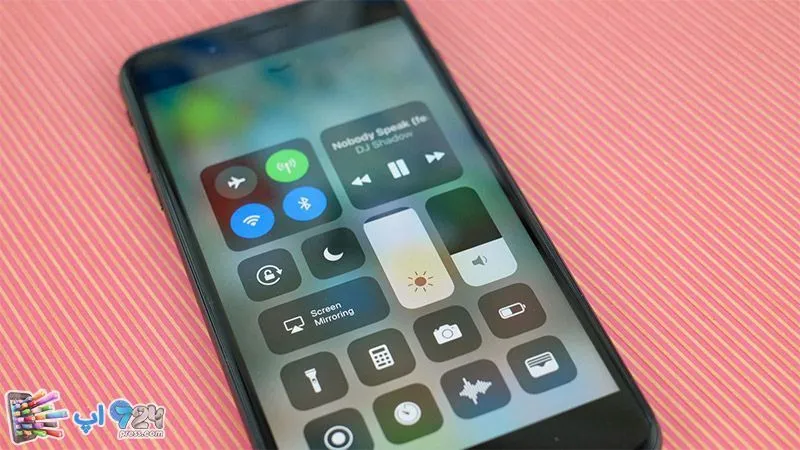
انیمه
#سریال خاندان اژدها
#آشپزی
#خراسان جنوبی